Thông tin liên hệ
- 036.686.3943
- admin@nguoicodonvn2008.info

Gmail là dịch vụ email phổ biến nhất hiện nay được nhiều người sử dụng. Để thuận tiện hơn trong quá trình sử dụng Gmail, bạn có thể đưa Gmail thành ứng dụng trên máy tính mà không cần phải thực hiện truy cập với những thao tác thủ công nữa. Những thao tác biến Gmail thành ứng dụng trên máy tính rất đơn giản, và bạn có thể thực hiện theo một số cách khác nhau như bài hướng dẫn dưới đây.
Bước 1:
Đầu tiên bạn truy cập Gmail trên trình duyệt Chrome của mình. Tiếp đến, tại Gmail trên Chrome bạn nhấn vào biểu tượng 3 chấm rồi chọn Công cụ khác. Lúc này hiển thị thêm một số tùy chọn, bạn nhấn vào Tạo lối tắt.
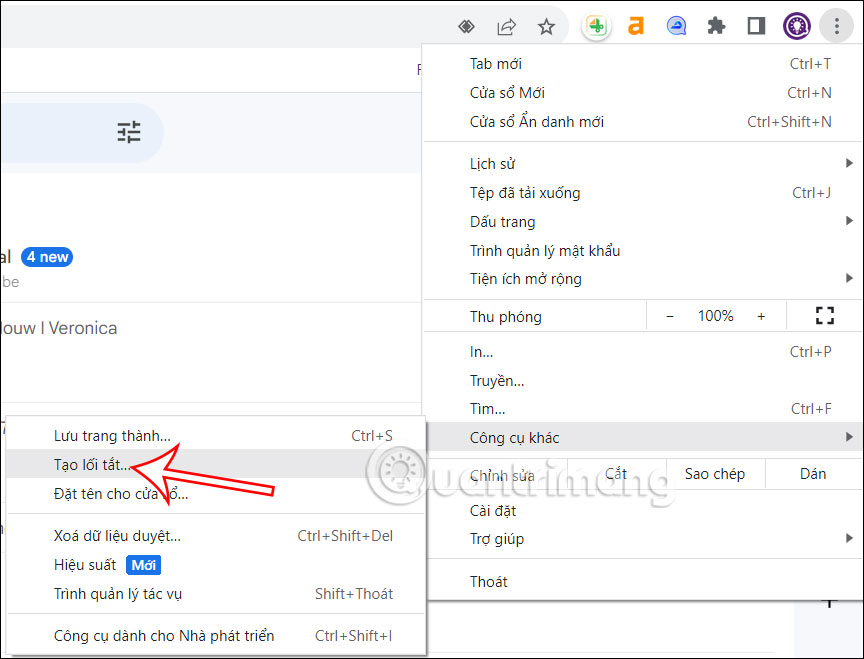
Bước 2:
Lúc này hiển thị pop-up để bạn đặt tên cho shortcut này nếu muốn. Tiếp đến tích chọn vào Mở dưới dạng cửa sổ rồi nhấn nút Tạo ở bên dưới.
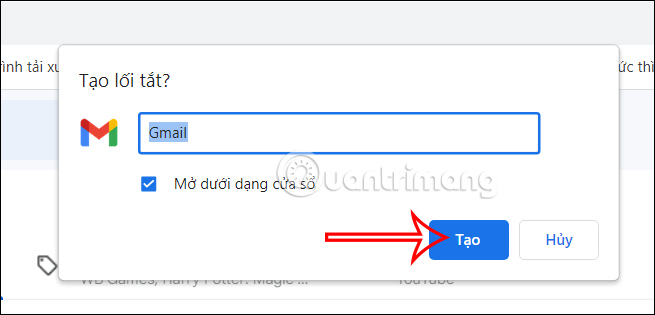
Ngay sau đó bạn sẽ nhìn thấy biểu tượng của Gmail hiển thị trên màn hình máy tính như những ứng dụng khác. Khi bạn click chuột vào biểu tượng Gmail này sẽ truy cập ngay vào Gmail dưới dạng cửa sổ như bình thường.
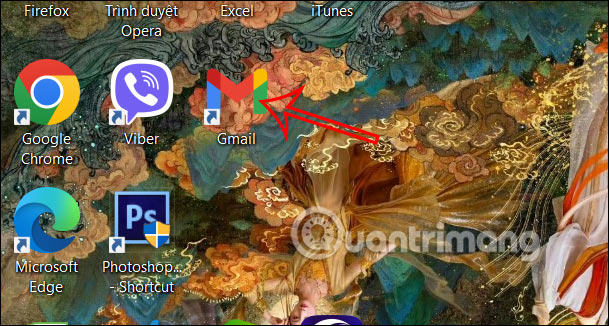
Bước 1:
Đầu tiên bạn cũng đăng nhập Gmail trên trình duyệt Microsoft Edge. Sau đó tại giao diện của Gmail, bạn nhấn vào biểu tượng 3 chấm trên trình duyệt rồi chọn mục Ứng dụng. Lúc này hiển thị thêm tùy chọn, bạn nhấn vào Cài đặt trang này như một ứng dụng.
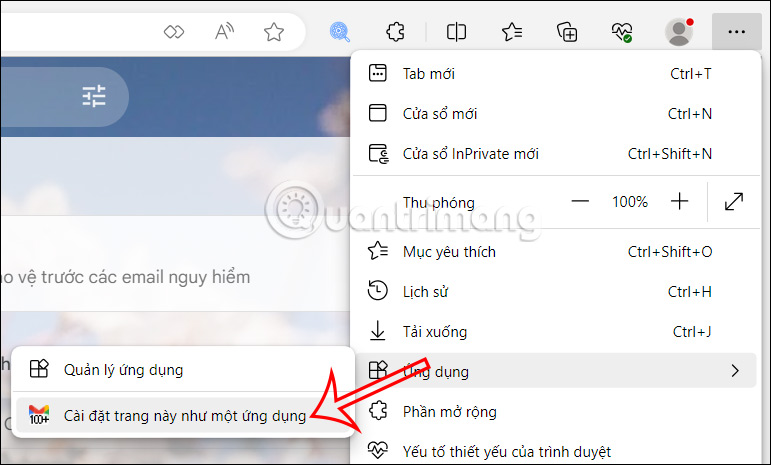
Bước 2:
Khi đó hiển thị giao diện để bạn nhập tên cho ứng dụng này nếu muốn thay đổi, rồi nhấn vào Cài đặt để tạo.
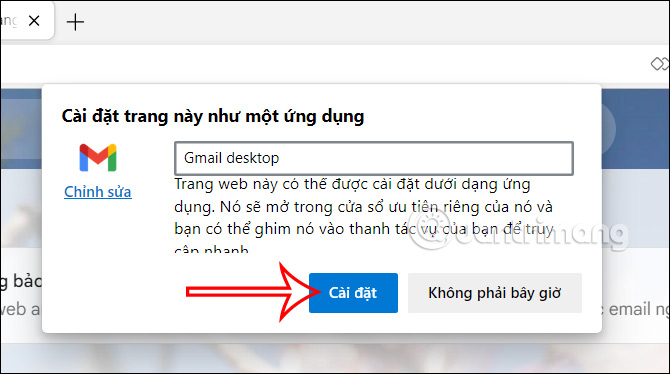
Bước 3:
Sau đó hiển thị giao diện tùy chỉnh cho ứng dụng Gmail trên máy tính. Bạn muốn dùng thiết lập nào thì tích chọn hoặc bỏ tích chọn nếu không muốn, nhưng phải tích chọn vào Tạo lối tắt trên Màn hình nền. Chọn xong thì nhấn vào nút Cho phép để lưu lại thiết lập cho ứng dụng Gmail này.
Kết quả cũng hiển thị biểu tượng Gmail trên màn hình máy tính.
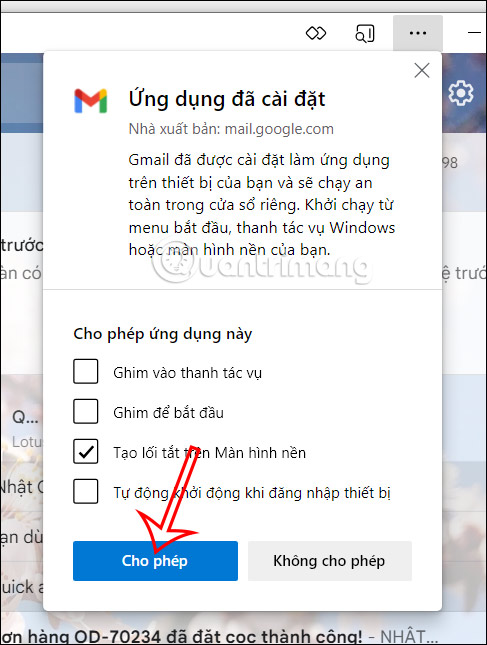
Bước 1:
Đầu tiên bạn nhấn vào biểu tượng Windows rồi chọn Settings trong danh sách hiển thị.
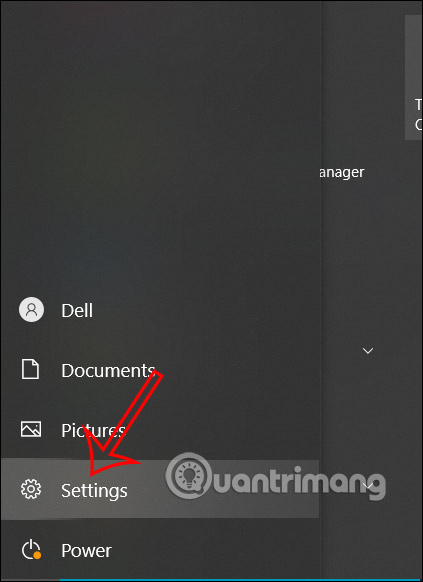
Xuất hiện giao diện mới, người dùng nhấn vào mục Apps.
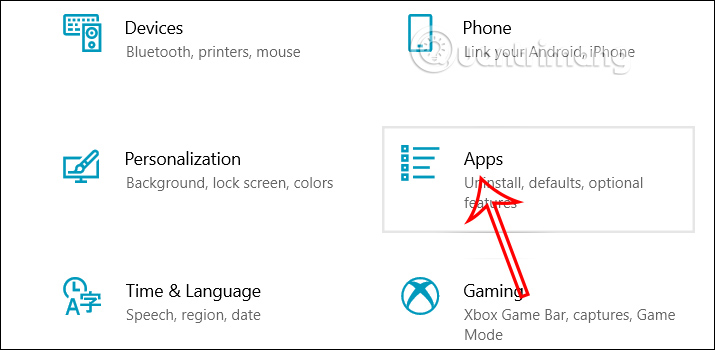
Bước 2:
Hiển thị danh sách các ứng dụng cài đặt trên máy tính, bạn tìm tới ứng dụng Gmail rồi nhấn chọn Uninstall để gỡ ứng dụng Gmail này.
Sau đó bạn quay lại giao diện trên máy tính rồi xóa biểu tượng của ứng dụng Gmail là được.
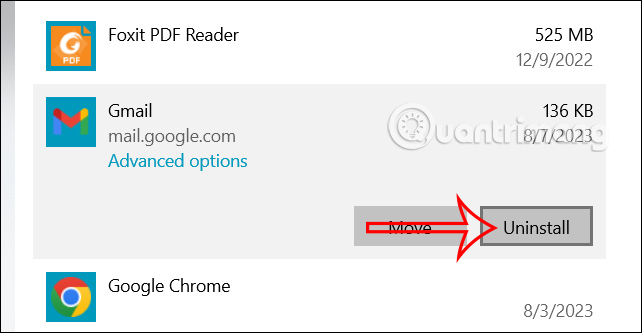
Nguồn tin: Quantrimang.com
Ý kiến bạn đọc
Những tin mới hơn
Những tin cũ hơn
 Cách chỉnh độ rộng tự động trên Excel
Cách chỉnh độ rộng tự động trên Excel
 Kiểu dữ liệu trong Python: chuỗi, số, list, tuple, set và dictionary
Kiểu dữ liệu trong Python: chuỗi, số, list, tuple, set và dictionary
 Cách giãn dòng trong Word 2016, 2019, 2010, 2007, 2013
Cách giãn dòng trong Word 2016, 2019, 2010, 2007, 2013
 Cách hiển thị My Computer, This PC trên Desktop của Windows 10
Cách hiển thị My Computer, This PC trên Desktop của Windows 10
 8 tính năng Microsoft Office giúp bạn cắt giảm hàng giờ làm việc
8 tính năng Microsoft Office giúp bạn cắt giảm hàng giờ làm việc
 Cách xem mật khẩu Wifi đã lưu trên Windows
Cách xem mật khẩu Wifi đã lưu trên Windows
 Cách kết nối Google Drive với Grok Studio
Cách kết nối Google Drive với Grok Studio
 Việc chuyển sang Google Public DNS trên router và PC giúp cải thiện tốc độ Internet như thế nào?
Việc chuyển sang Google Public DNS trên router và PC giúp cải thiện tốc độ Internet như thế nào?
 Những bản mod thiết yếu giúp Windows 11 trở nên hữu ích hơn
Những bản mod thiết yếu giúp Windows 11 trở nên hữu ích hơn
 Cách đồng bộ Microsoft Forms với Excel
Cách đồng bộ Microsoft Forms với Excel
 Hướng dẫn tạo theme AI cho Outlook
Hướng dẫn tạo theme AI cho Outlook
 Hàm DATEPART trong SQL Server
Hàm DATEPART trong SQL Server
 Hướng dẫn xem lại nhà cũ trên Google Maps
Hướng dẫn xem lại nhà cũ trên Google Maps
 Tôi từng thương em
Tôi từng thương em
 Cách chèn, viết biểu tượng mũi tên (↑↓←↕↔→↘↗↙↖) trong Word
Cách chèn, viết biểu tượng mũi tên (↑↓←↕↔→↘↗↙↖) trong Word
 Cấu hình Resident Evil Requiem PC
Cấu hình Resident Evil Requiem PC
 Cách tận dụng tab Performance trong Task Manager
Cách tận dụng tab Performance trong Task Manager
 Rời bỏ mối quan hệ bạn bè độc hại
Rời bỏ mối quan hệ bạn bè độc hại
 Hướng dẫn sử dụng Photoshop cho người mới
Hướng dẫn sử dụng Photoshop cho người mới
 Cách sửa lỗi AutoCAD bị giật, lag
Cách sửa lỗi AutoCAD bị giật, lag
